當前位置:首頁 > 幫助中心 > 大白菜重裝系統win10,大白菜重裝系統
大白菜重裝系統win10,大白菜重裝系統
日期:2022-08-19 | 時間:15:16
人生真是處處充滿意外,今天早晨還沒睡醒,小編就被室友從床上拽起來,因為他想讓小編給他重裝個系統。雖然,小編確實會安裝系統,但是一大早的,不太好吧。不過,也是沒有辦法,室友是個重度游戲玩家,還是幫他搞定系統安裝再回去睡吧。為了避免同樣的情況出現,小編決定寫一篇教程備用。有興趣的,下面就一起來看看大白菜重裝系統win10的教程吧。

大白菜重裝系統
一、制作u盤啟動盤
1、首先,下載大白菜U盤啟動盤制作工具最新版,并準備好鏡像系統和查詢該電腦型號的U盤啟動快捷鍵。

2、打開大白菜制作工具,默認設置,點擊一鍵制作,耐性等待即可。

3、完成大白菜U盤啟動盤制作后,將鏡像系統下載到U盤啟動盤中,或者保存在除系統盤外的其他分區中。
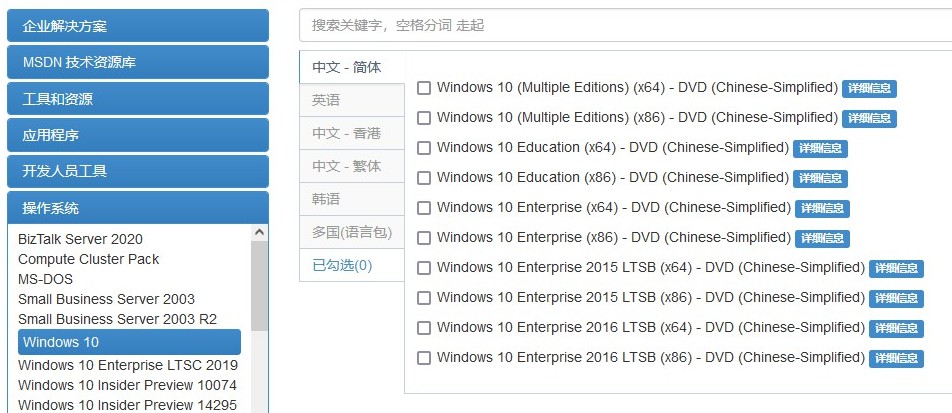
二、設置電腦u盤啟動
1、將大白菜U盤啟動盤接入電腦,重啟電腦,快速按下u盤啟動快捷鍵設置U盤啟動。
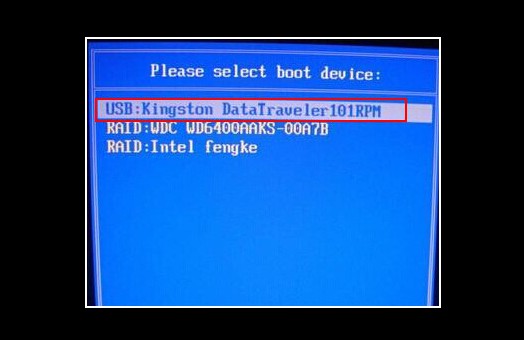
2、進入大白菜主菜單后,選擇【1】win10X64PE(2G以上內存),回車進入winpe桌面。
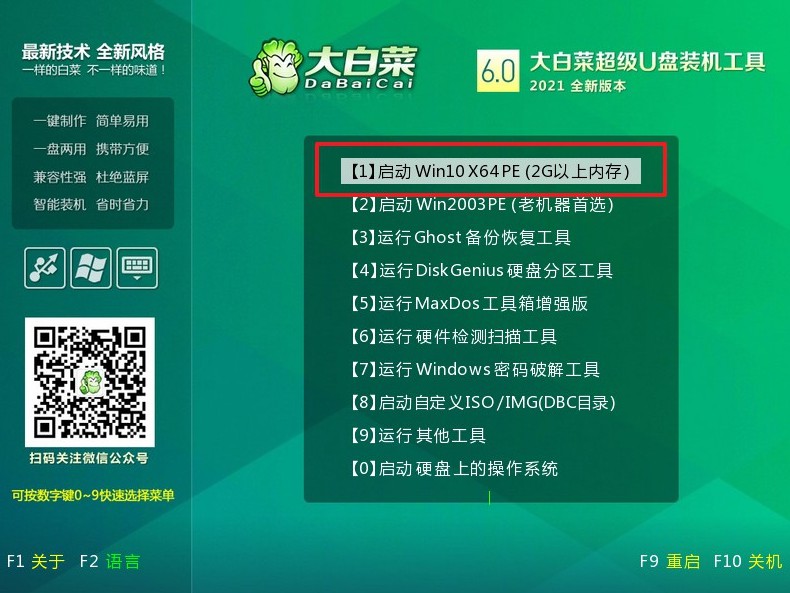
三、u盤重裝win10系統
1、 打開大白菜一鍵重裝,選擇安裝系統、win10鏡像系統,安裝在C盤,點擊執行。
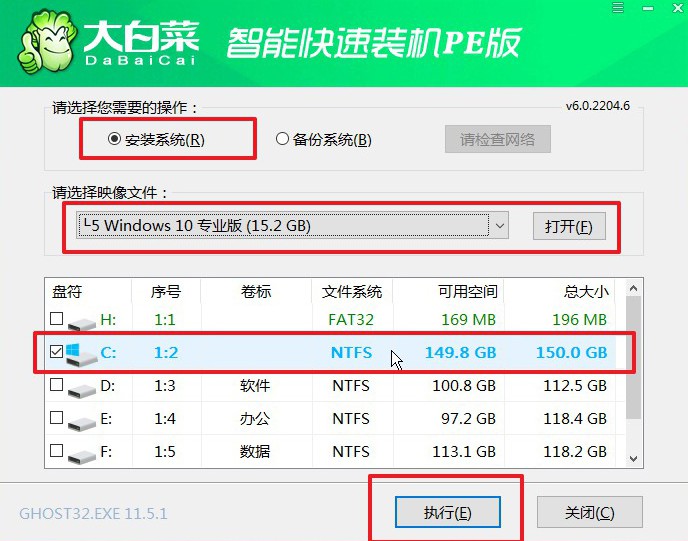
2、 一鍵裝機程序彈出還原設置窗口時,默認勾選,點擊是。
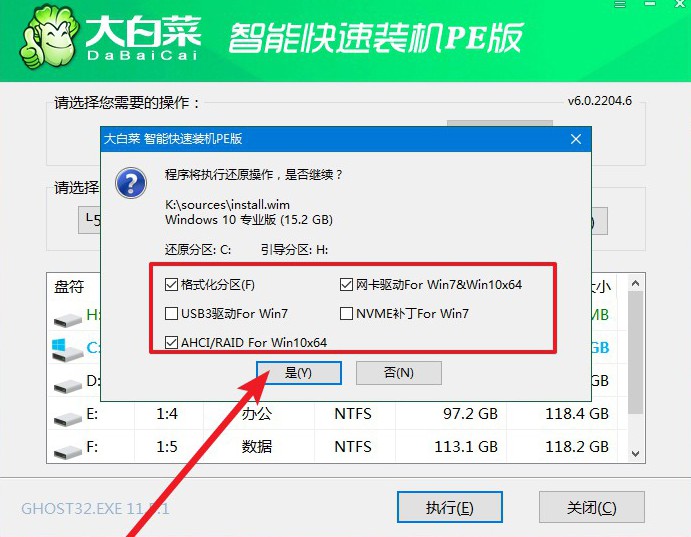
3、 電腦重啟,及時拔出U盤,無需操作,等待軟件自動部署,進入win10桌面系統重裝完成。
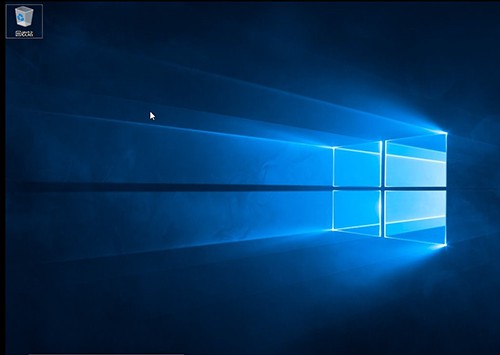
通過上面的操作,我們就可以完成大白菜重裝系統win10的步驟了。U盤啟動盤除了可以重裝系統之外,還是一個實用的工具,它基本可以解決90%電腦系統相關的問題,比如說開機引導出現問題,就可以通過它進行修復。如果你在用u盤操作的時候,遇到其他問題,也可以尋求客服幫助。

